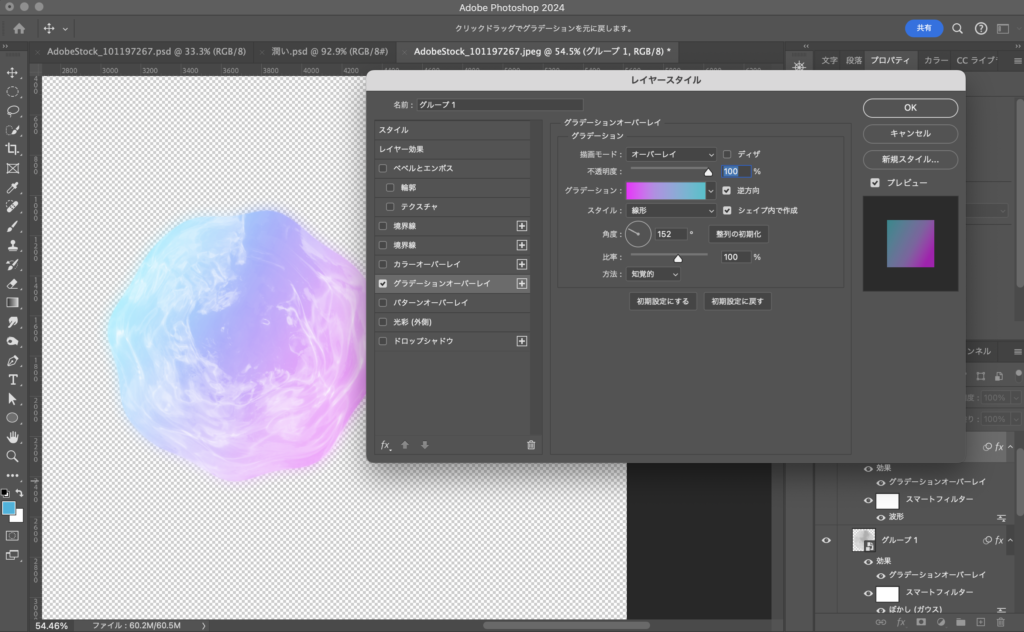こちらの記事は下記の本を参考にしています
水面の画像を用意する。今回使用したのはAdobestockのこちらの画像
水面の画像を開き、フィルター→変形→極座標→直交座標を極座標にを選択しOKをクリックすると円形の渦巻きができる
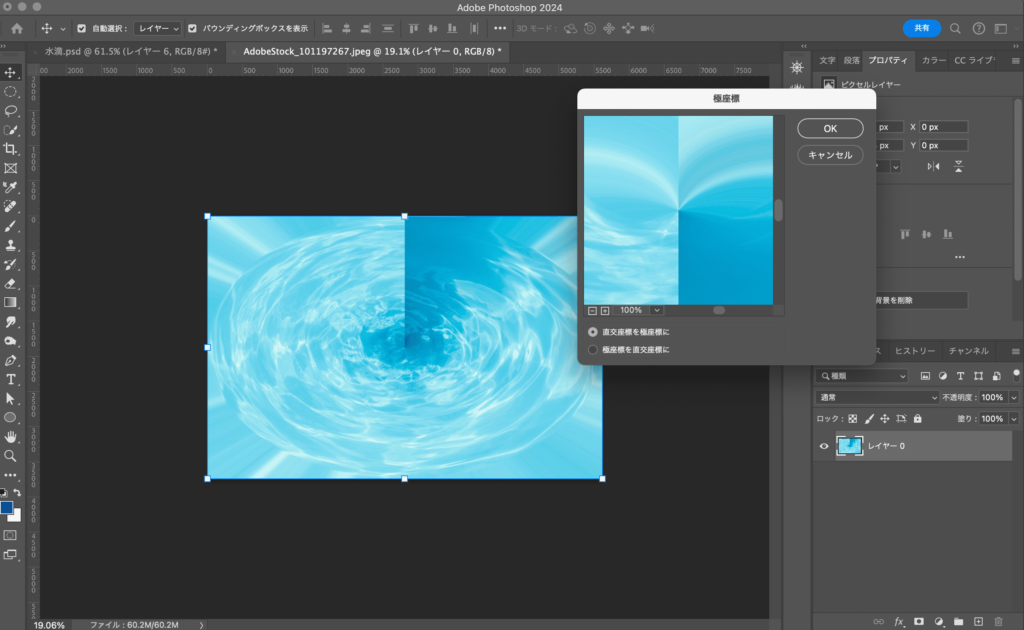
スポット修復ブラシツールで画像の繋ぎ目をジグザグになぞりなじませる
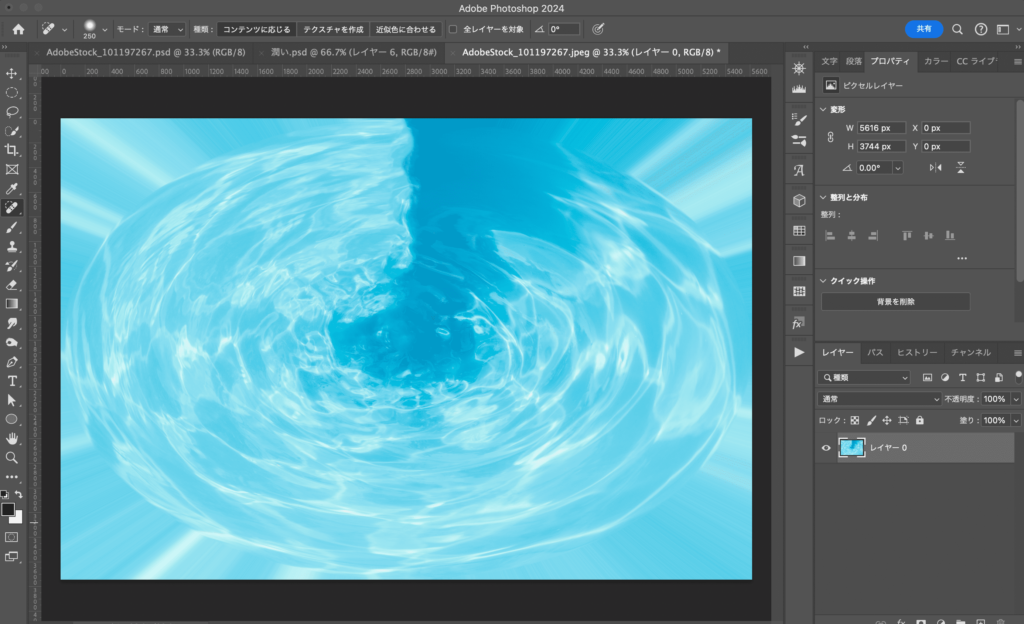
編集→変形→拡大縮小を選択して、option+shiftを押しながら画像の左右を縮めて正円に近づける
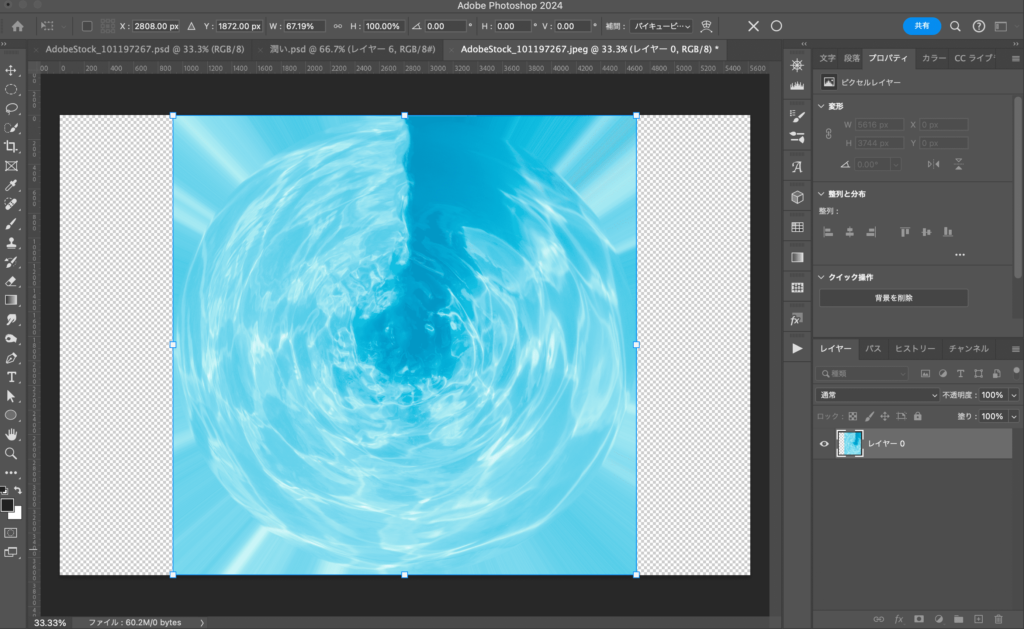
楕円形ツールで円のオブジェクトを作りクリッピングマスク
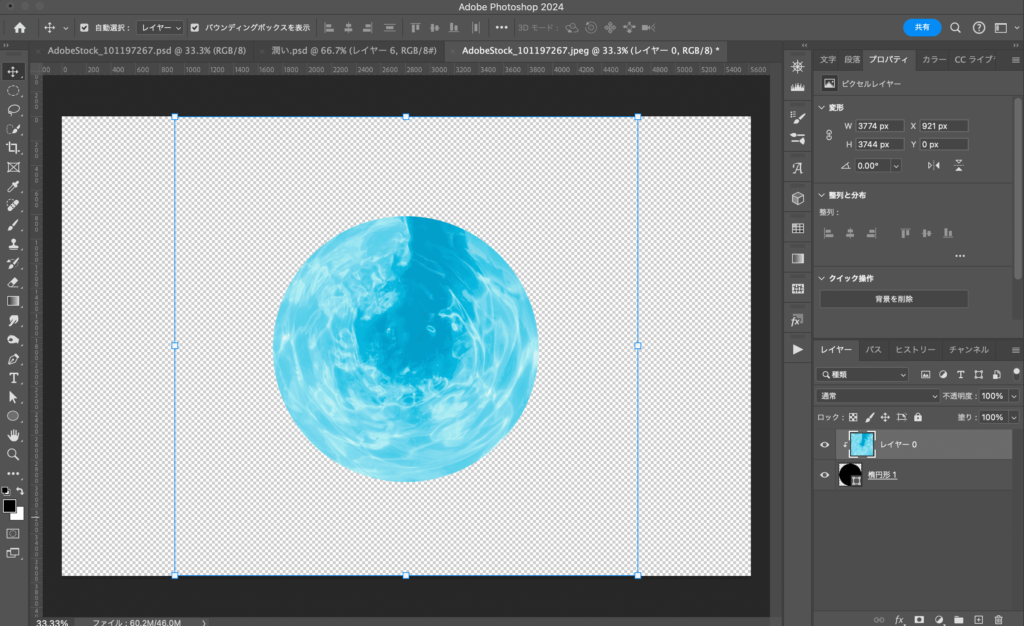
楕円形のレイヤーのマスクアイコンをクリックし、ぼかしを設定して境界線をぼかす
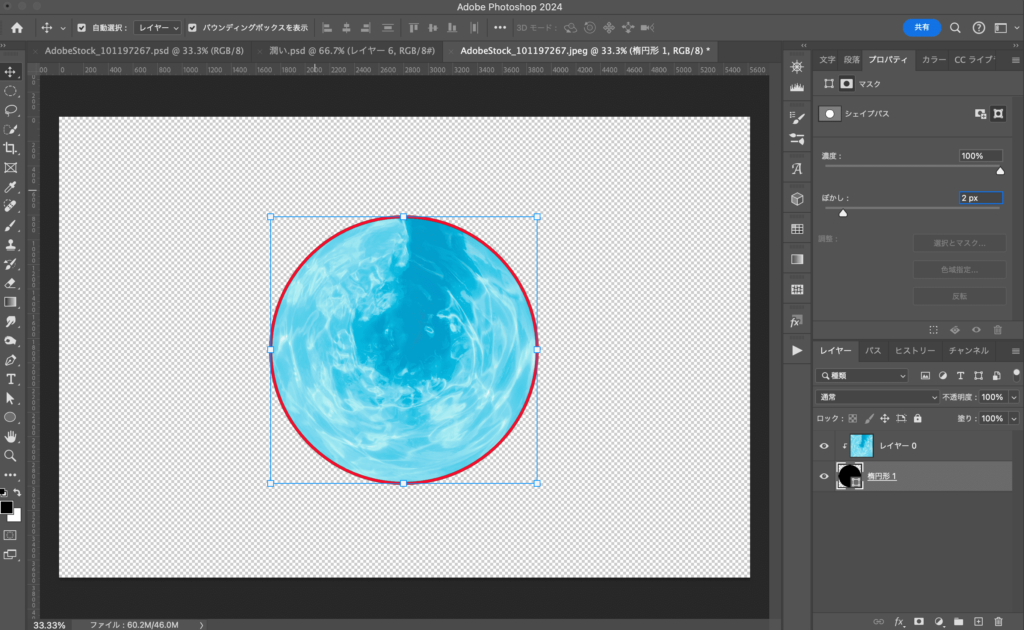
カラーバランスで色味を整える
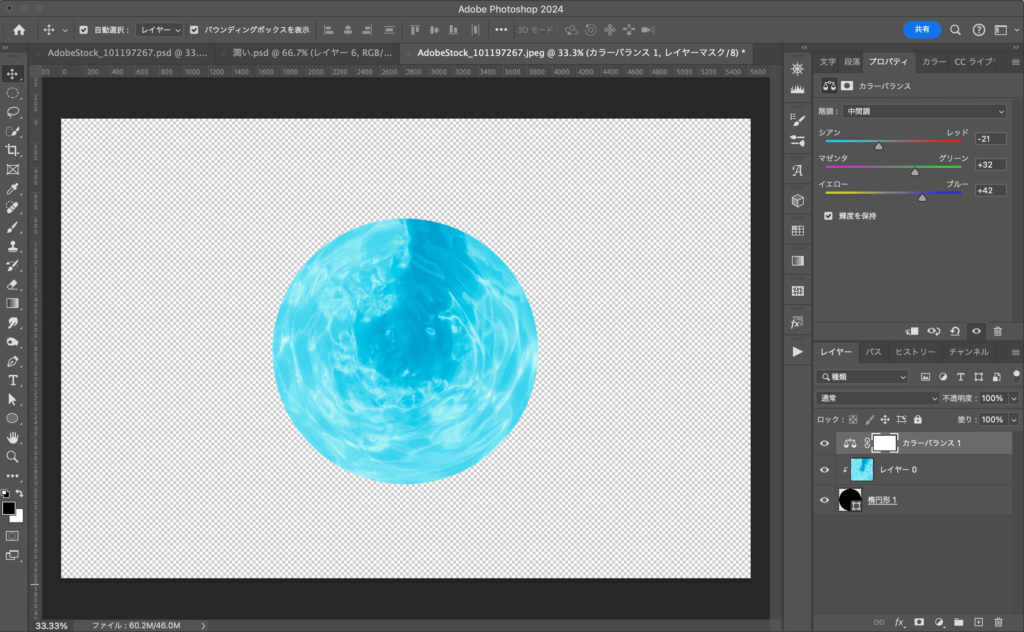
影をつけたいので3つのレイヤーを結合(またはスマートオブジェクト化)して複製。ぼかし→ガウスをかけて斜め右下にずらす
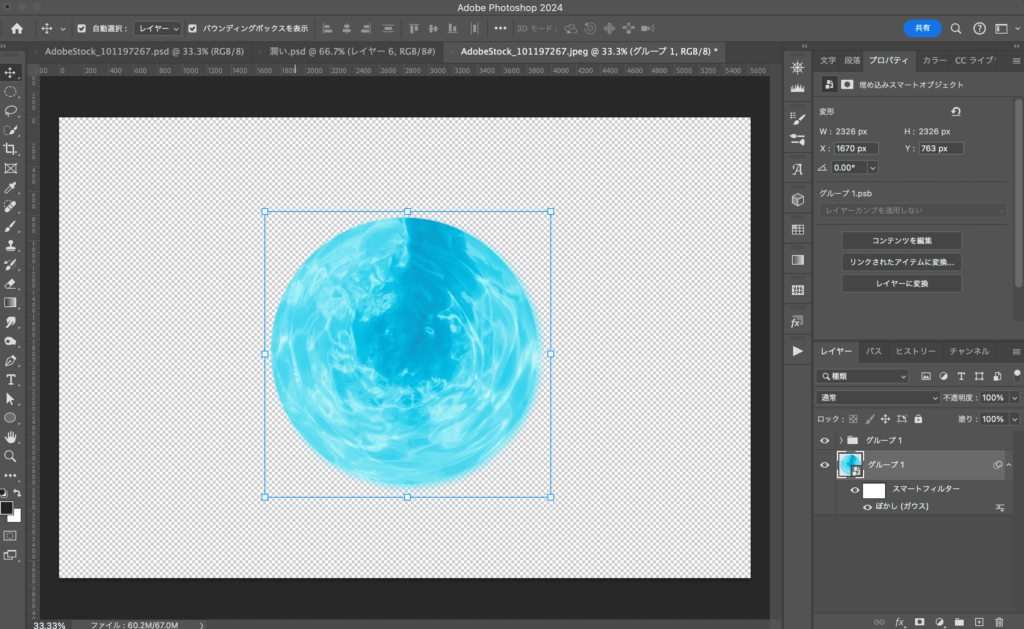
新規レイヤーを作り、文字の視認性を高めるために水面の中心をブラシで塗る。
テキストを重ねる。テキストには塗りと同じ色でドロップシャドウをつけるといい感じになじむ。必要に応じて明るさなどを調整
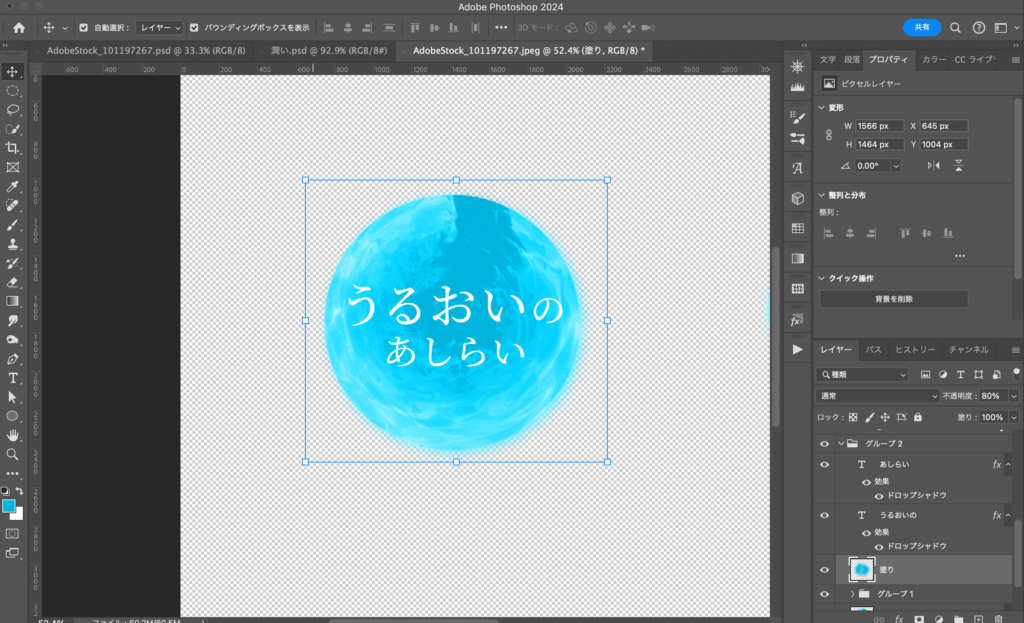
形をゆがませたい場合はフィルター→変形→波形で波数を1にし、いい感じのゆがみになるよう波長と振幅の数値を調整
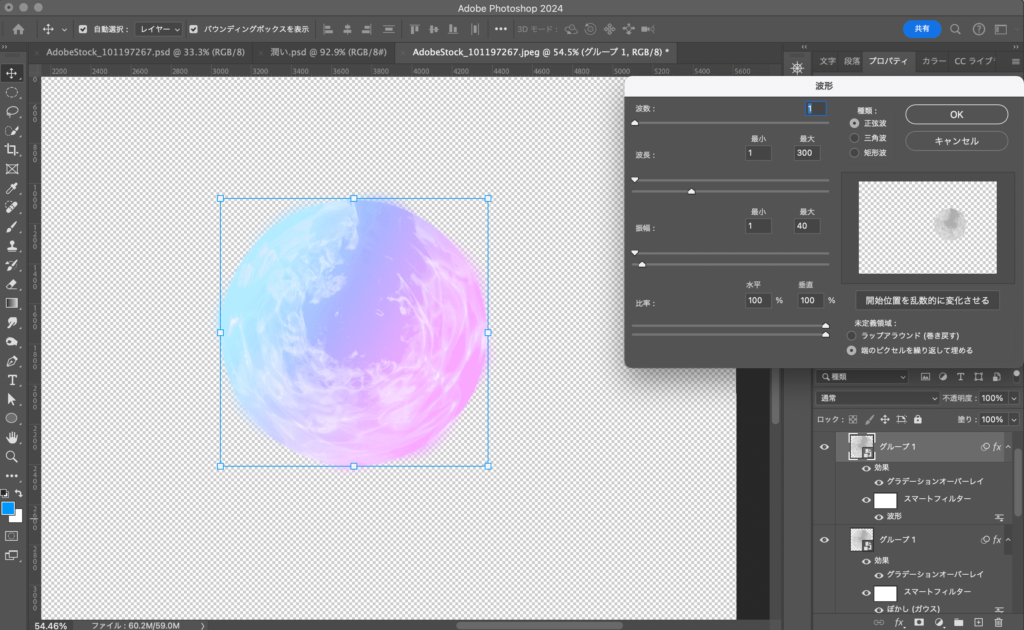
元の画像の彩度を下げて描画モードオーバーレイでグラデーションをつけ色を変更